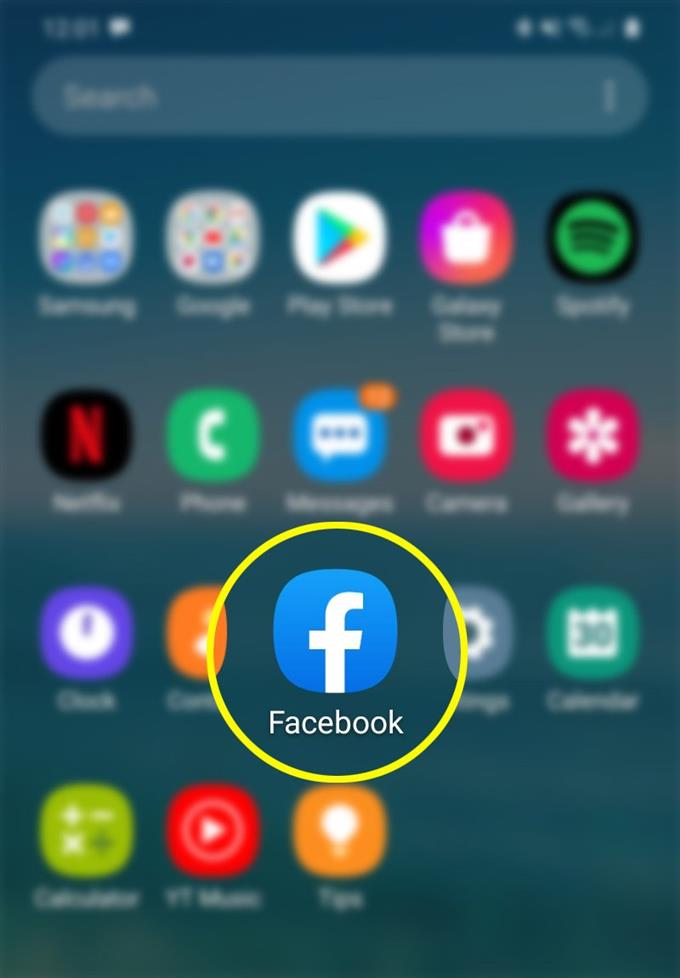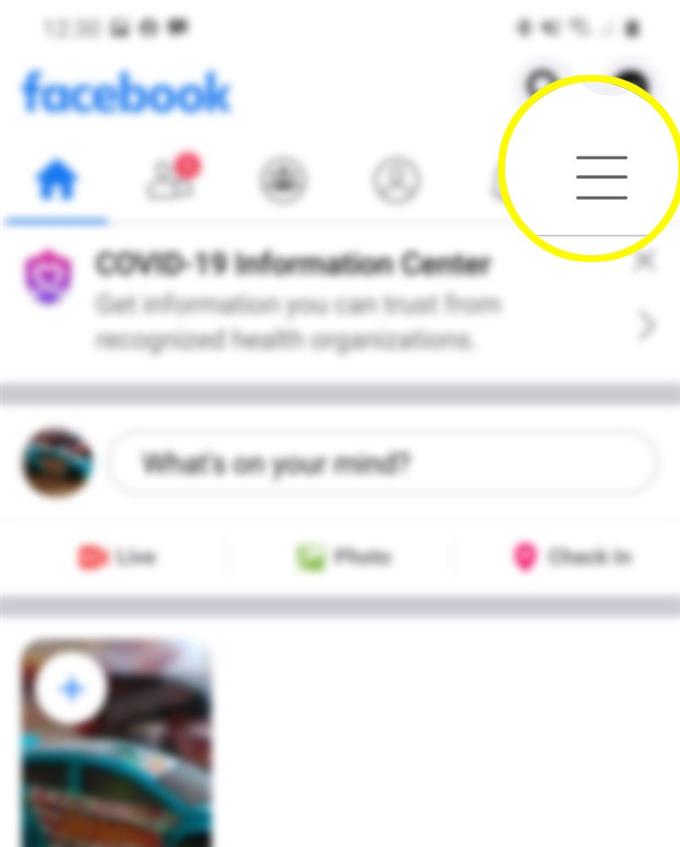Blokkeren wordt meestal getagd tussen andere privacy- en beveiligingsfuncties op smartphones en andere mobiele apparaten. Het is ook beschikbaar in verschillende mobiele iOS- en Android-applicaties. Dat gezegd hebbende, het is geen zorgen meer om ongewenste mensen, advertenties, apps en andere aangeboden services buiten de deur te houden. In deze korte handleiding zal ik je helpen met het gebruik van de blokkeerfunctie van de Facebook-app op de nieuwe Samsung Galaxy S20-handset. Hier leest u hoe u gebruikers, berichten, apps en app-uitnodigingen in de Galaxy S20 Facebook-app blokkeert.
De huidige pandemie heeft ertoe geleid dat meer mensen sociale-mediaplatforms gebruiken voor zowel persoonlijke als zakelijke doeleinden. Voor individuen die vastzitten in hun respectievelijke woningen, helpt het hebben van een sociale media-account om verveling te verminderen, terwijl anderen het platform gebruiken om werk en bedrijven te midden van deze plaag te ondersteunen. Niettemin kan aanwezigheid op sociale medianetwerken ook betekenen dat u wordt blootgesteld aan verschillende onaangename entiteiten. Gelukkig bieden toonaangevende platforms zoals Facebook ook een soort verdediging in de vorm van een blokkeerfunctie. En hier is om er gebruik van te maken.
Eenvoudige stappen om gebruikers, berichten, apps en app-uitnodigingen te blokkeren op de Galaxy S20 Facebook-app
Benodigde tijd: 8 minuten
De volgende stappen helpen u bij het openen en beheren van uw Facebook-account en het blokkeren van ongewenste inhoud en entiteiten. Om de verwerking makkelijker te maken, heb ik ook individuele schermafbeeldingen als visuele weergave gegeven. Voel je vrij om deze vereenvoudigde tutorial te raadplegen voor persoonlijke hulp.
- Open het scherm Apps en open vervolgens de Facebook-app om aan de slag te gaan.
Log in op je Facebook-account als je dat nog niet hebt gedaan.
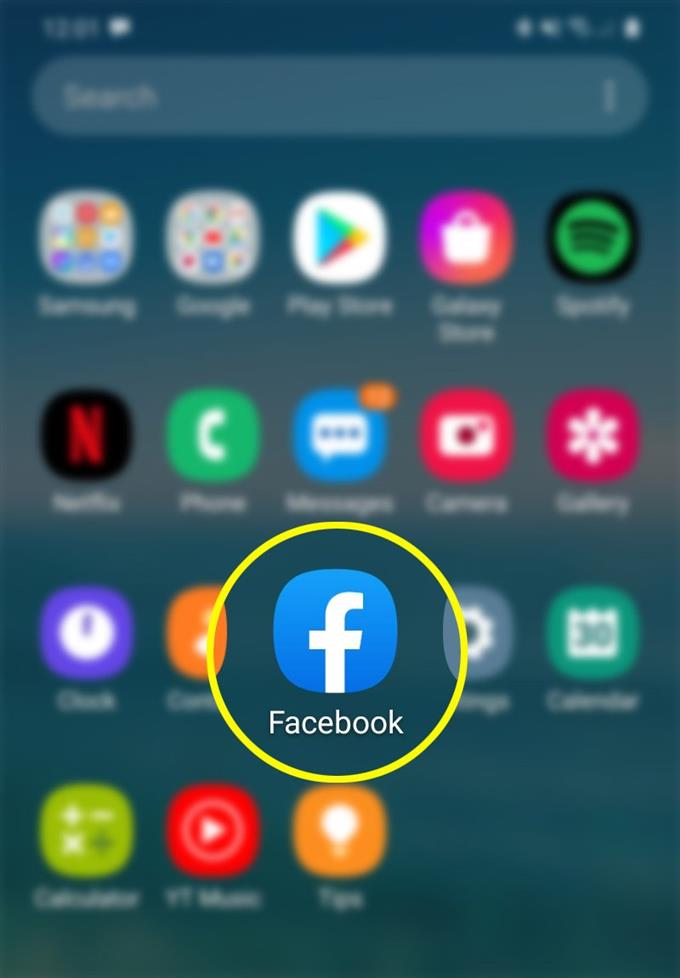
- Tik in het Facebook-hoofdscherm op het menupictogram in de rechterbovenhoek.
Dit pictogram wordt weergegeven door een drie horizontale lijn.

- Scrol omlaag en tik op Instellingen en privacy.
Vervolgens wordt een lijst met instellingen en privacyopties weergegeven.

- Tik op Instellingen om door te gaan.
Op het volgende scherm zie je instellingen voor je account, beveiliging, privacy en anderen.

- Scrol omlaag naar het gedeelte Privacy en tik vervolgens op Blokkeren.
Dit zal een ander scherm openen waar je mensen aan je geblokkeerde lijst kunt toevoegen.

- Tik op de lijst Toevoegen aan geblokkeerde lijst en voer vervolgens de naam of het e-mailadres in van de persoon die je wilt blokkeren.
Nadat je een persoon hebt geblokkeerd, kun je zijn / haar berichten niet meer op je tijdlijn zien. Die persoon kan u ook niet toevoegen als zijn / haar vriend, taggen, uitnodigen of een gesprek met u beginnen.

- Ga terug naar om apps en websites te filteren Instellingen-> Beveiliging menu en tik vervolgens op Apps en websites.
Op het volgende scherm zie je opties om apps en websites te beheren waaraan je Facebook-account is gekoppeld.

- Scrol omlaag naar het gedeelte Voorkeuren en tik vervolgens op Bewerken Volgende apps, websites en games.
Op het platformscherm ziet u of de instelling al dan niet is ingeschakeld. Als het is ingeschakeld, tik je op de knop Uitschakelen om de interactie met of het delen van inhoud van andere apps en websites te stoppen met behulp van sociale plug-ins, waaronder de knoppen Delen en Vind ik leuk.
Games en app-meldingen kunnen ook worden geblokkeerd wanneer ze Facebook gebruiken. Ga gewoon naar Voorkeuren selecteer vervolgens Nee onder Games en App-meldingen.
Hulpmiddelen
- Android 10, One UI en hoger
Materialen
- Galaxy S20, Galaxy S20 Plus, Galaxy S20 Ultra
U kunt ook toegang krijgen tot alle zakelijke integraties die u aan uw Facebook-account hebt gekoppeld en deze verwijderen om uw pagina’s, advertenties en andere bedrijfsinformatie te beheren. Dit wordt mogelijk gemaakt door een beveiligingsfunctie genaamd Business Integrations.
Het bekijken en verwijderen van instantgames die je op Facebook en Messenger hebt gespeeld, is ook mogelijk via de beveiligingsinstelling Instant Games.
Je Facebook-activiteiten kunnen ook worden aangepast en privé worden gemaakt door de privacyinstellingen aan te passen.
En dat omvat alles in deze tutorial. Houd alstublieft op de hoogte voor uitgebreidere tutorials, tips en trucs waarmee u het meeste uit uw nieuwe Samsung Galaxy S20-smartphone kunt halen.
U kunt ook onze raadplegen Youtube kanaal om meer video-tutorials voor smartphones en handleidingen voor probleemoplossing te bekijken.
LEES OOK: Berichten verzenden op Galaxy S20 als groepsgesprek